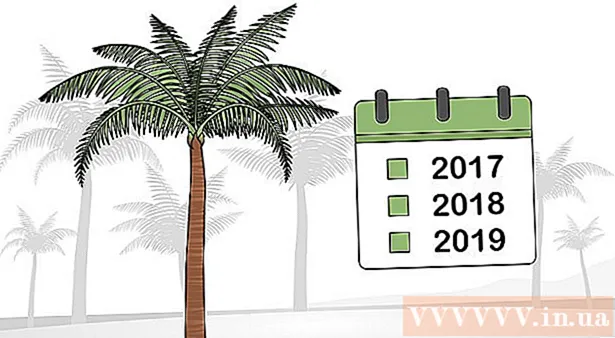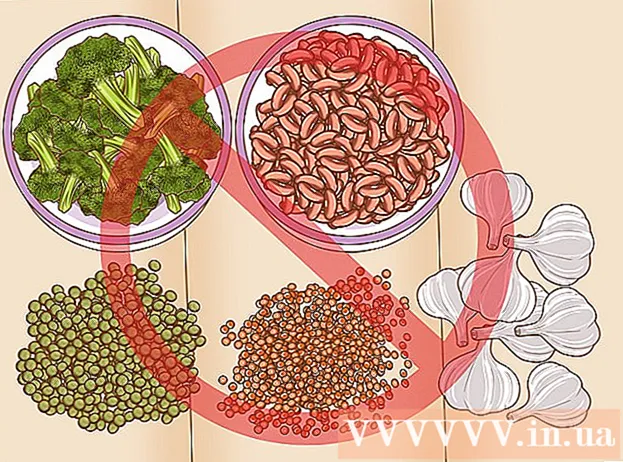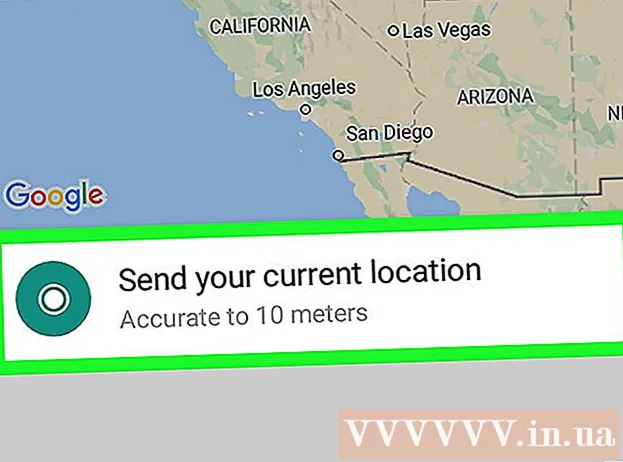Autora:
Florence Bailey
Data De La Creació:
19 Març 2021
Data D’Actualització:
16 Ser Possible 2024

Content
- Passos
- Mètode 1 de 2: amaga els artistes que han jugat recentment
- Mètode 2 de 2: Com amagar l'activitat de Spotify a Facebook
- Consells
Aquest article us mostrarà com amagar la llista d'artistes reproduïts recentment a l'aplicació Spotify per a dispositius Android. Potser no us importarà que els vostres seguidors i amics puguin veure el que esteu escoltant, però de vegades potser voleu ocultar aquesta informació als ulls indiscrets. Hi ha dues maneres fàcils de fer-ho.
Passos
Mètode 1 de 2: amaga els artistes que han jugat recentment
 1 Obriu l'aplicació Spotify. En primer lloc, heu d'obrir l'aplicació Spotify, que es troba en una de les pantalles d'inici o al calaix de l'aplicació.
1 Obriu l'aplicació Spotify. En primer lloc, heu d'obrir l'aplicació Spotify, que es troba en una de les pantalles d'inici o al calaix de l'aplicació.  2 Feu clic a la pestanya La vostra biblioteca (La vostra biblioteca) al menú inferior. La pestanya La vostra biblioteca es troba a la dreta de la barra de navegació i sembla una imatge estilitzada de registres en un prestatge. Feu clic sobre aquesta imatge.
2 Feu clic a la pestanya La vostra biblioteca (La vostra biblioteca) al menú inferior. La pestanya La vostra biblioteca es troba a la dreta de la barra de navegació i sembla una imatge estilitzada de registres en un prestatge. Feu clic sobre aquesta imatge.  3 Desplaceu-vos cap avall fins a la secció Jugat recentment (Escoltat recentment). Hi ha molts elements a la secció La vostra biblioteca, però heu de desplaçar-vos cap avall per trobar la pestanya Escoltats recentment. En aquesta secció, veureu artistes, àlbums i llistes de reproducció que heu escoltat recentment.
3 Desplaceu-vos cap avall fins a la secció Jugat recentment (Escoltat recentment). Hi ha molts elements a la secció La vostra biblioteca, però heu de desplaçar-vos cap avall per trobar la pestanya Escoltats recentment. En aquesta secció, veureu artistes, àlbums i llistes de reproducció que heu escoltat recentment.  4 Feu clic a la imatge de tres punts verticals ⁝ al costat de la posició que voleu amagar. Cerqueu en aquesta llista el que voleu amagar i feu clic a la icona en forma de tres punts verticals a la dreta de la composició.
4 Feu clic a la imatge de tres punts verticals ⁝ al costat de la posició que voleu amagar. Cerqueu en aquesta llista el que voleu amagar i feu clic a la icona en forma de tres punts verticals a la dreta de la composició.  5 Feu clic a l’element Amaga (Amaga). S'obrirà un menú amb opcions per a les accions disponibles. Desplaceu-vos a Amaga i seleccioneu-lo. Després, la pista o l'artista "delicat" desapareixerà de la secció "Escoltats recentment".
5 Feu clic a l’element Amaga (Amaga). S'obrirà un menú amb opcions per a les accions disponibles. Desplaceu-vos a Amaga i seleccioneu-lo. Després, la pista o l'artista "delicat" desapareixerà de la secció "Escoltats recentment".
Mètode 2 de 2: Com amagar l'activitat de Spotify a Facebook
 1 Obriu l'aplicació Spotify. Si encara no teniu l'aplicació Spotify oberta, feu-ho ara. La icona de l'aplicació es troba en una de les pantalles d'inici o al calaix de l'aplicació.
1 Obriu l'aplicació Spotify. Si encara no teniu l'aplicació Spotify oberta, feu-ho ara. La icona de l'aplicació es troba en una de les pantalles d'inici o al calaix de l'aplicació.  2 Feu clic a la pestanya La vostra biblioteca (La vostra biblioteca) a l'extrem inferior dret de la pantalla. Trobareu la icona de la pestanya "La vostra biblioteca" a la part dreta de la barra de navegació inferior. Sembla dues línies verticals al costat de la tercera línia inclinada. Feu clic a aquesta icona per entrar a la vostra biblioteca.
2 Feu clic a la pestanya La vostra biblioteca (La vostra biblioteca) a l'extrem inferior dret de la pantalla. Trobareu la icona de la pestanya "La vostra biblioteca" a la part dreta de la barra de navegació inferior. Sembla dues línies verticals al costat de la tercera línia inclinada. Feu clic a aquesta icona per entrar a la vostra biblioteca.  3 Feu clic a la pestanya "Configuració"
3 Feu clic a la pestanya "Configuració"  a l'extrem superior dret de la pantalla. A l'extrem superior dret de la pantalla de l'aplicació, veureu una icona de configuració que sembla un engranatge. Feu clic a aquesta icona.
a l'extrem superior dret de la pantalla. A l'extrem superior dret de la pantalla de l'aplicació, veureu una icona de configuració que sembla un engranatge. Feu clic a aquesta icona.  4 Desplaceu-vos cap avall fins a Social "Mitjà de comunicació social". La pàgina de configuració es divideix en diverses subseccions i heu de desplaçar-vos cap avall fins que vegeu la secció de xarxes socials.
4 Desplaceu-vos cap avall fins a Social "Mitjà de comunicació social". La pàgina de configuració es divideix en diverses subseccions i heu de desplaçar-vos cap avall fins que vegeu la secció de xarxes socials.  5 Mou la barra lliscant a la seva posició
5 Mou la barra lliscant a la seva posició  punt oposat Sessió privada (Mode privat). L'element "Mode privat" es troba a la secció "Xarxes socials"; cal moure el control lliscant a la posició activa. Això amagarà l'activitat de l'aplicació Spotify a la pàgina de Facebook. Recordeu que cada sessió finalitza automàticament si el vostre compte roman inactiu durant sis hores.
punt oposat Sessió privada (Mode privat). L'element "Mode privat" es troba a la secció "Xarxes socials"; cal moure el control lliscant a la posició activa. Això amagarà l'activitat de l'aplicació Spotify a la pàgina de Facebook. Recordeu que cada sessió finalitza automàticament si el vostre compte roman inactiu durant sis hores.  6 Desactiveu la funció si ho desitgeu. Activitat d’escolta (Mostra les meves accions). També podeu desactivar la funció Mostra les meves activitats, que es troba just a sota de l’element del mode privat. Mou el control lliscant cap a l'esquerra per desactivar aquesta funció i amagar les vostres preferències de música als subscriptors i altres usuaris de Spotify.
6 Desactiveu la funció si ho desitgeu. Activitat d’escolta (Mostra les meves accions). També podeu desactivar la funció Mostra les meves activitats, que es troba just a sota de l’element del mode privat. Mou el control lliscant cap a l'esquerra per desactivar aquesta funció i amagar les vostres preferències de música als subscriptors i altres usuaris de Spotify.
Consells
- La versió per a PC de l’aplicació Spotify és més fàcil d’utilitzar que la seva contrapart mòbil. Si teniu l'opció d'instal·lar l'aplicació Spotify al vostre PC, hi trobareu una configuració de privadesa més flexible.